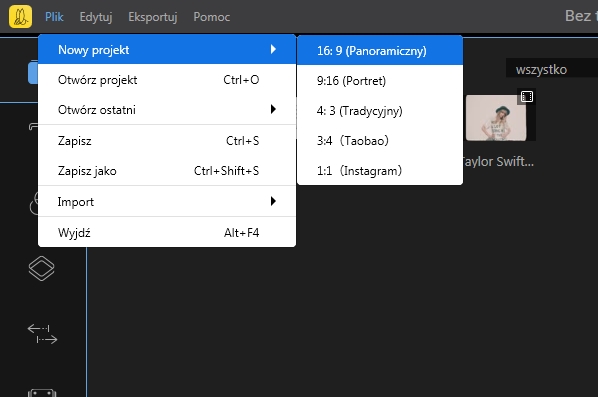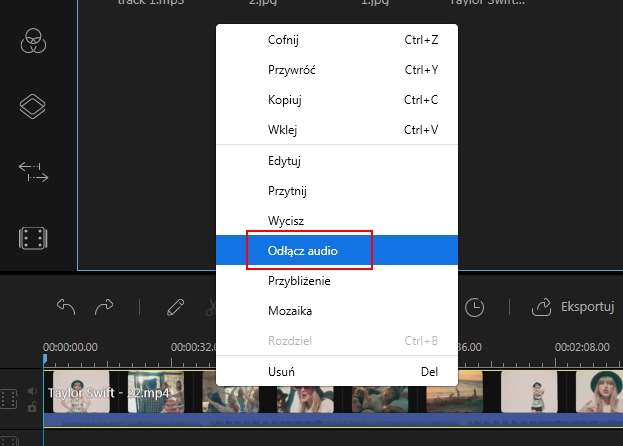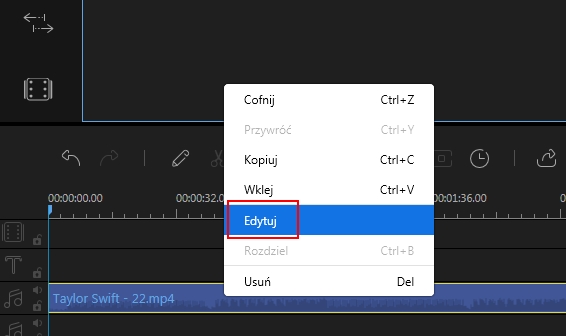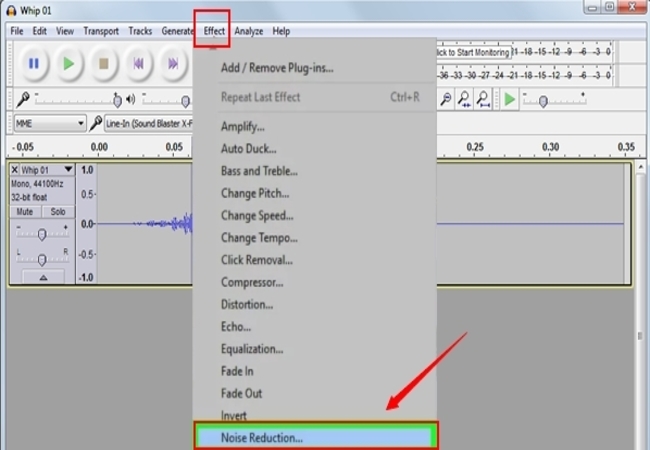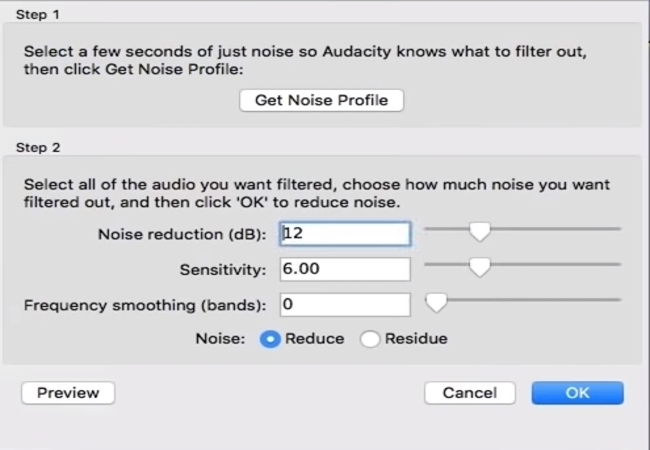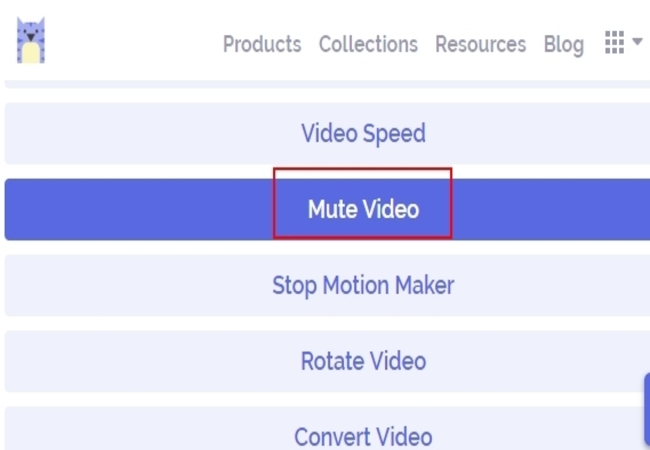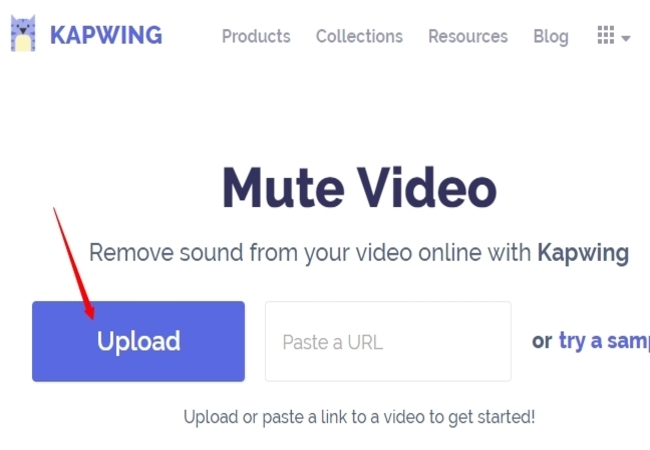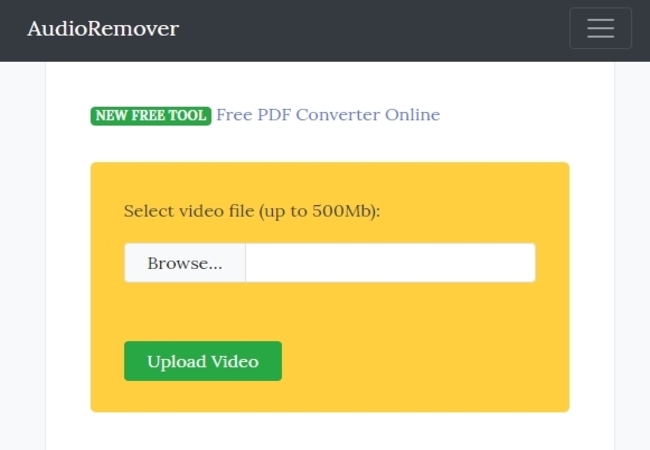Szumy audio w filmach potrafią być bardzo frustrujące. Niszczą jakość filmów. Czy istnieje skuteczny sposób, aby usunąć szumy audio z filmu? Odpowiedź brzmi: zdecydowanie tak. Artykuł pokaże kilka praktycznych sposobów, jak się ich pozbyć. Możesz to zrobić za pomocą usług internetowych lub narzędzi na komputer. Sprawdźmy.
Jak Usunąć Szumy Audio z Filmu
BeeCut (Windows&Mac)
BeeCut to oprogramowanie komputerowe, które służy głównie do tworzenia i edycji filmów. Zapewnia więc opcję odłączenia ścieżki dźwiękowej, która powoduje szum, i usunięcia jej z pliku wideo. To pozwoli zastąpić ją nowym dubbingiem lub muzyką. Interfejs użytkownika jest bardzo prosty i przejrzysty, który nie sprawi problemów nawet początkującym użytkownikom. Możesz również odnieść się do przewodnika, jak usunąć szumy z wideo za pomocą tego narzędzia.
- Pobierz program i postępuj zgodnie z instrukcjami, aby zakończyć instalację na komputerze. Program działa zarówno w systemie Windows, jak i Mac.
- Aby rozpocząć, otwórz program i wybierz preferowany współczynnik proporcji. Do wyboru 16:9, 4:3, 9:16, 1:1 i 3:4 dla różnych platform wideo.
- Kliknij „Importuj”> „Importuj plik” i wybierz pliki z komputera. Następnie przeciągnij je i upuść na osi czasu.
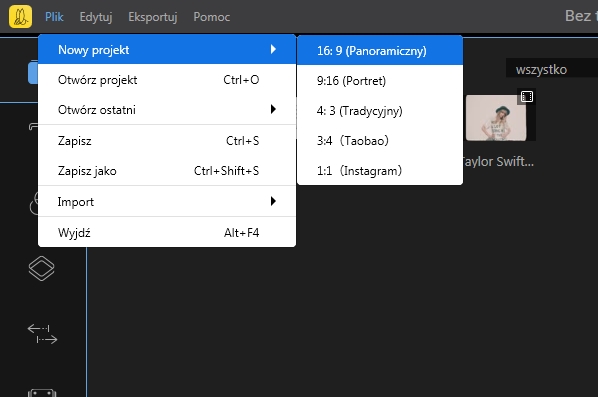
- Kliknij plik prawym przyciskiem myszy i z menu kontekstowego wybierz „Odłącz Audio”. Podświetl odłączone audio i wybierz szumy w tle. Kliknij „Podziel”, a następnie „Usuń” je ze ścieżki.
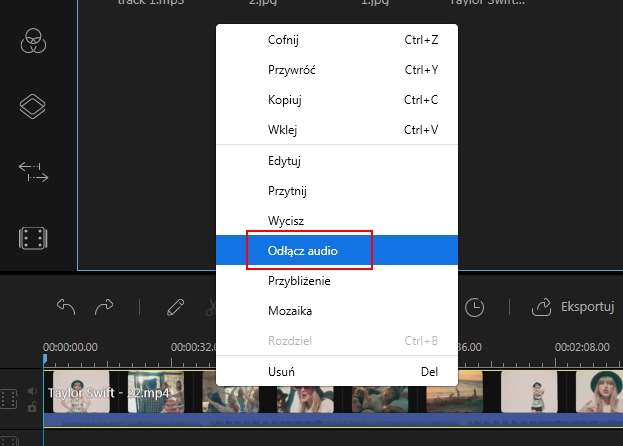
- Teraz możesz zastąpić je nowym plikiem dźwiękowym lub utworem muzycznym. Gdy wszytko gotowe, możesz wyeksportować plik na dysk twardy.
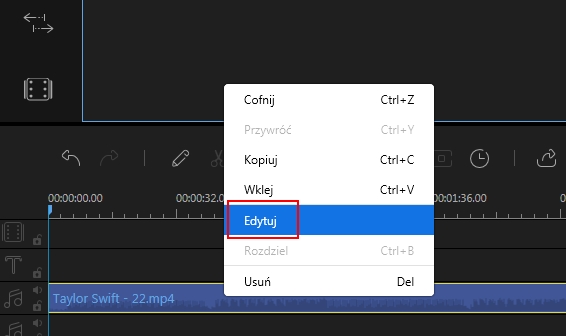
Audacity(Windows&Mac)
Audacity to darmowy i dobrze znany edytor audio o otwartym dostępie do kodu źródłowego, który może również zostać użyty jako narzędzie do usuwania szumów audio z filmu. Program działa zarówno w systemie Windows, jak i Mac W przeciwieństwie do BeeCut, który zapewnia potężne narzędzia do edycji wideo, Audacity skupia się na edycji plików audio, na przykład wycinaniu, kopiowaniu, wklejaniu, dostosowywaniu efektów audio, normalizacji, redukcji czy izolacji dźwięku itp. Jeśli szukasz darmowego programu do usuwania szumów z tła, Audacity będzie Twoim pierwszym wyborem.
- Uruchom program, i zaimportuj plik audio, z którego chcesz usunąć szumy audio z filmu za pomocą rozwijanego menu „Plik”> „Importuj”> „Audio”. W zależności od rozmiaru pliku może to potrwać kilka minut.

- Za pomocą myszy zaznacz część pliku, która ma szumy w tle, u góry na pasku narzędzi kliknij zakładkę „Efekty” i wybierz „Redukcja Szumów”.
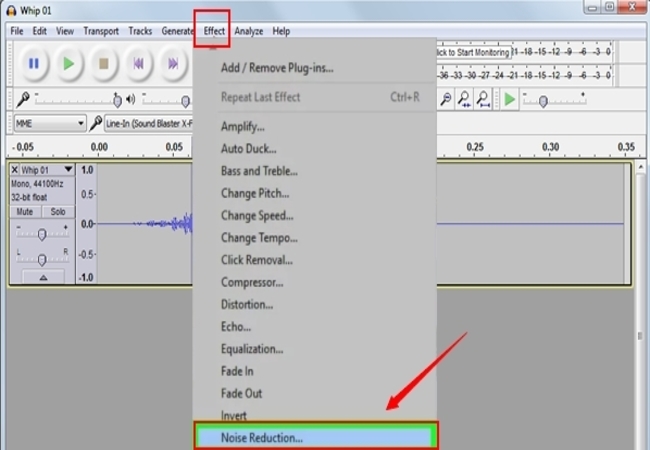
- Po wyświetleniu się nowego okna, postępuj zgodnie z instrukcją. Przeciągnij suwak, aby uzyskać pożądany efekt.
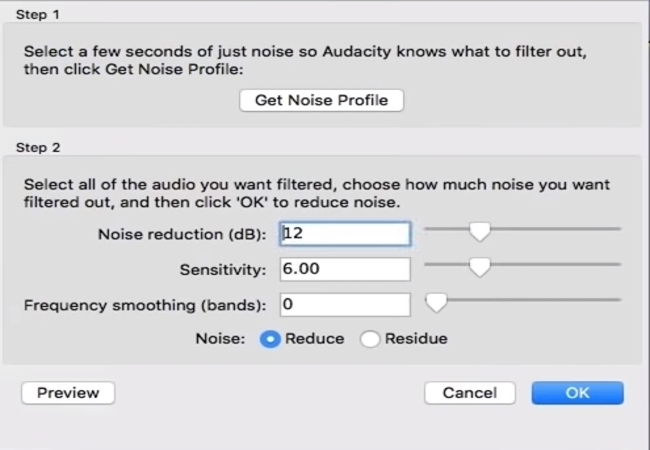
- Wyeksportuj plik audio jako .mp3 lub .wav. Otwórz go w programie do edycji wideo i zastąp oryginalną ścieżkę dźwiękową, klikając „Plik”> „Eksportuj dźwięk”> „Zapisz”.
Jak Usunąć Szum Audio z Wideo w Usłudze Internetowej
Kapwing
Jeśli szukasz aplikacji do usuwania szumów audio online, Kapwing pomoże ci to zrobić. Nie musisz niczego pobierać ani tworzyć konta Po otwarciu strony od razu możesz rozpocząć przetwarzanie pliku audio. Jedynym ograniczeniem jest mały znak wodny w rogu filmu. Zobaczmy jak usunąć szumy audio z filmu za pomocą Kapwing.
- Odwiedź oficjalną stronę Kapwing za pomocą preferowanej przeglądarki internetowej.
- Po wejściu na stronę przewiń ją w dół i wybierz przycisk „Wycisz wideo”.
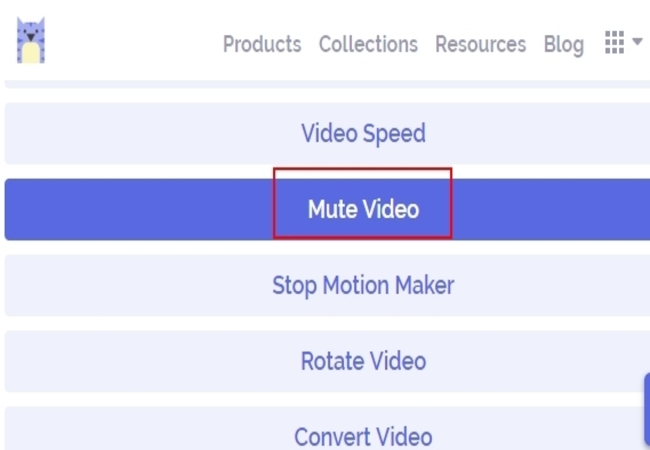
- Prześlij plik z urządzenia lub wklej adres URL filmu w polu.
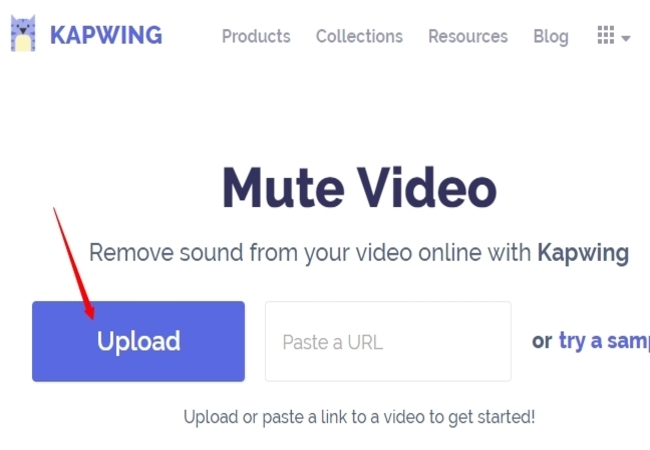
- Po zakończeniu naciśnij „Utwórz”, aby renderować i zapisać plik.
Audio Remover
Audio Remover to usługa, która pomoże usunąć szum audio z wideo, całkowicie bezpłatne narzędzie z ograniczeniem plików (MP4, AVI, MOV, itp.) oraz rozmiarem pliku (do 500MB). Ponieważ jest to usługa online czas przetwarzania zależy od statusu dostępu do Internetu i rozmiaru pliku wideo.
- Otwórz stronę Audio Remover w przeglądarce.
- „Przeglądaj”, a następnie wybierz plik wideo z lokalnego dysku i kliknij „Prześlij wideo”.
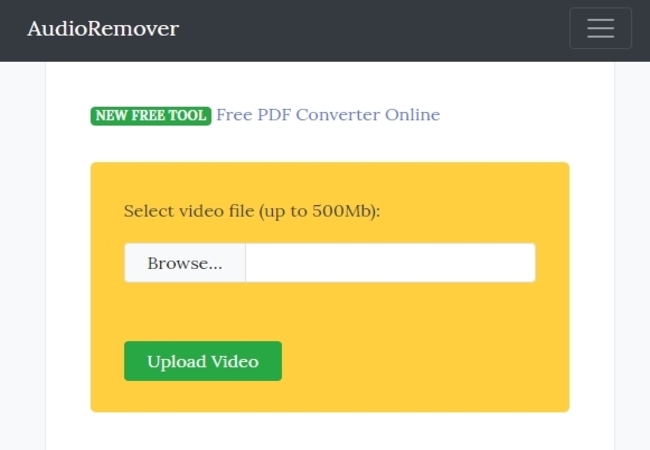
- Po zakończeniu przetwarzania pliku możesz go pobrać, a następnie zastąpić poprzednia ścieżkę audio.
Podsumowanie
Aby usunąć szumy audio z filmu skorzystaj z BeeCut. Bardzo polecam, ponieważ pomaga zastąpić ścieżkę audio za jednym zamachem. Jest to coś, czego Audacity, Kapwing i Audio Remover nie mogą zrobić. Jednak możesz skorzystać z Windows Movie Maker lub iMovie, aby scalić wideo i z nowym plikiem audio.